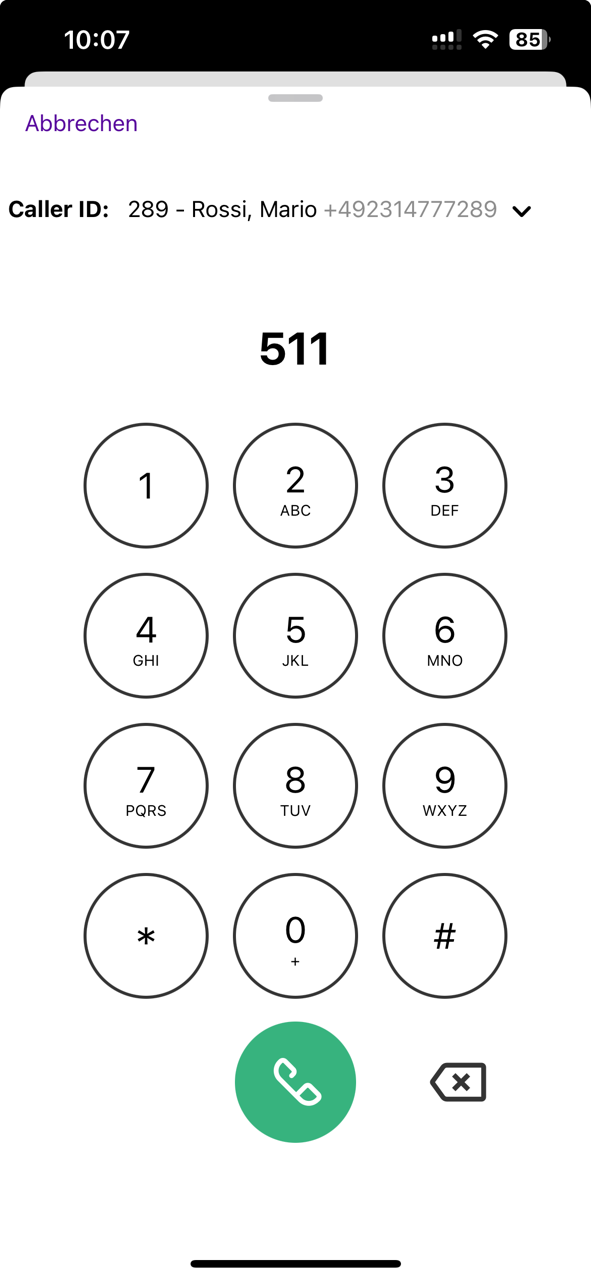4.2 Kontakte
Im Bereich Kontakte finden Sie Kontaktdaten Ihrer Kollegen und, wenn Sie den Zugriff erlauben, Ihrer Kontakte, welche Sie auf dem iPhone hinterlegt haben. Sie können Kontakte zu Ihren Favoriten hinzufügen. Über einen Filter (Kollegen, Unternehmen, Persönlich und Lokal) können Sie die Anzeige der Kontakte einschränken. Außerdem können Sie die Ansicht Ihrer Kontakte nach Favoriten filtern, sowie nur Kontakte anzeigen lassen, deren Status auf Verfügbar steht. Siehe 7 Kontakte finden und anzeigen.
Beachten Sie bei der Speicherung und Verarbeitung von personenbezogenen Daten die jeweils anwendbaren gesetzlichen Datenschutzbestimmungen. Bei Fragen zum Thema Datenschutz wenden Sie sich an Ihren Administrator.
Personenbezogene Daten können nicht automatisch gelöscht werden. Um die geltenden Datenschutzbestimmungen zu erfüllen, müssen Sie ggf. die Einträge manuell löschen.
Die Datenaktualisierung erfolgt automatisch in zyklischen Abständen. Zur manuellen Aktualisierung Ihrer Kontakte ziehen Sie den Inhalt der Liste mit dem Finger herunter.
Suchfeld
Im Suchfeld können Sie Ihre Kontakte nach Vor- und Nachnamen sowie nach Telefonnummer durchsuchen. Die Suche kann zusätzlich über einen Filter eingeschränkt werden.

Für weitere Informationen siehe 7.1 Kontakte suchen.
Kontaktprofil
Wenn Sie auf einen Kontakt in der Kontaktliste tippen, wird das entsprechende Kontaktprofil angezeigt. Hier sehen Sie, sofern hinterlegt, das Profilbild, die Berufsbezeichnung, die Statusmeldung und alle verfügbaren Kontaktinformationen (z.B. Telefonnummern und E-Mail-Adresse) des Kontakts. Von hier aus können Sie Anrufe direkt starten, Kontakte zu Ihren Favoriten hinzufügen sowie Ihrem Kontakt eine E-Mail oder eine Direktnachricht senden.
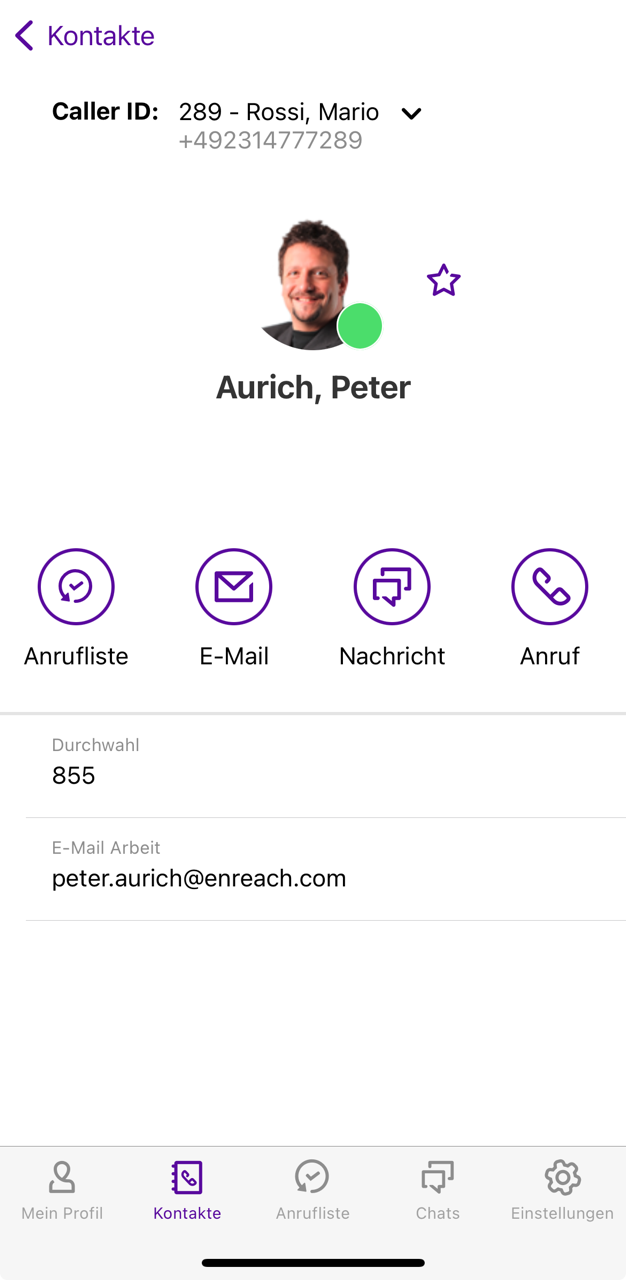
Für weitere Informationen siehe 7.2 Optionen im Kontaktprofil.
Tastatur
Über das Icon innerhalb der Kontakte steht Ihnen ein Ziffernblock zur Verfügung, den Sie wie bei einem normalen Telefon zur Direkteingabe von Telefonnummern verwenden können. Sie können Telefonnummern sowie DTMF-Zeichen aus anderen Anwendungen kopieren und in das Eingabefeld oberhalb der Tastatur einfügen. Siehe auch So starten Sie einen Anruf über die Tastatur.